有時候我們對文件夾的重命名需求也是非常多的,並且不同人的需求場景也是不一樣的,比如有時候需要刪除文件的前綴,有時候需要修改其中的某個關鍵字等等,這些其實都是非常好實現的,之前我們也介紹過對應的操作方法。 但是也會碰到一些比較複雜特殊的場景,要進行修改的一批文件夾都是沒有任何規律的,那有沒有什麼方法來實現批量對無規律的文件夾名稱進行修改呢?
在之前的文章中,我們介紹了非常多的對文件夾進行重命名的方法。 包括修改文件夾名稱中的部分關鍵詞、根文件夾名稱加上前綴或者後綴、對文件夾進行編號等等! 這些方法都非常的實用,但是他也有一定的局限性,因為他的重命名都是按一定的規律進行的。 今天就給大家介紹導入 Excel 的方式批量修改文件夾名稱的方法,這種方法對於無規律重命名文件夾時非常有用。
假如我們的文件夾中有如下圖的文件夾:
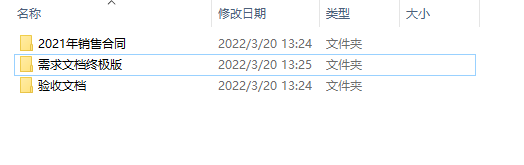
我們現在需要做如下的操作:
把【2021年銷售合同】變成【2022年銷售合同】
把【需求文檔終極版】變成【需求文檔】
把【驗收文檔】變成【2022年驗收文檔】
我們能看到上重命名的需求都是不一樣的。 有的是需要進行內容修改,有的是需要進行部分刪除,有的是需要進行內容添加。 這用我們之前介紹過的任意一種重命名文件夾的方法都是沒法一次性完成的。
效果預覽
今天給大家介紹的是使用「我的ABC軟體工具箱」導入 Excel 修改文件夾名稱的功能,實現對無規律的文件夾名稱進行修改。 我們先看一下處理後的效果吧!
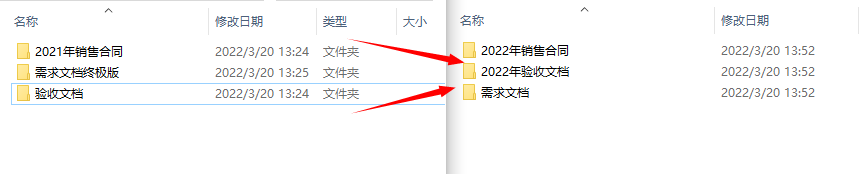
這裡我們能看到修改後的文件夾名稱都變成了我們期望的效果。
工具準備
我們打開「我的ABC軟體工具箱」,按下圖所示選擇「文件名稱」-「導入 Excel 替換文件夾名稱」的功能。
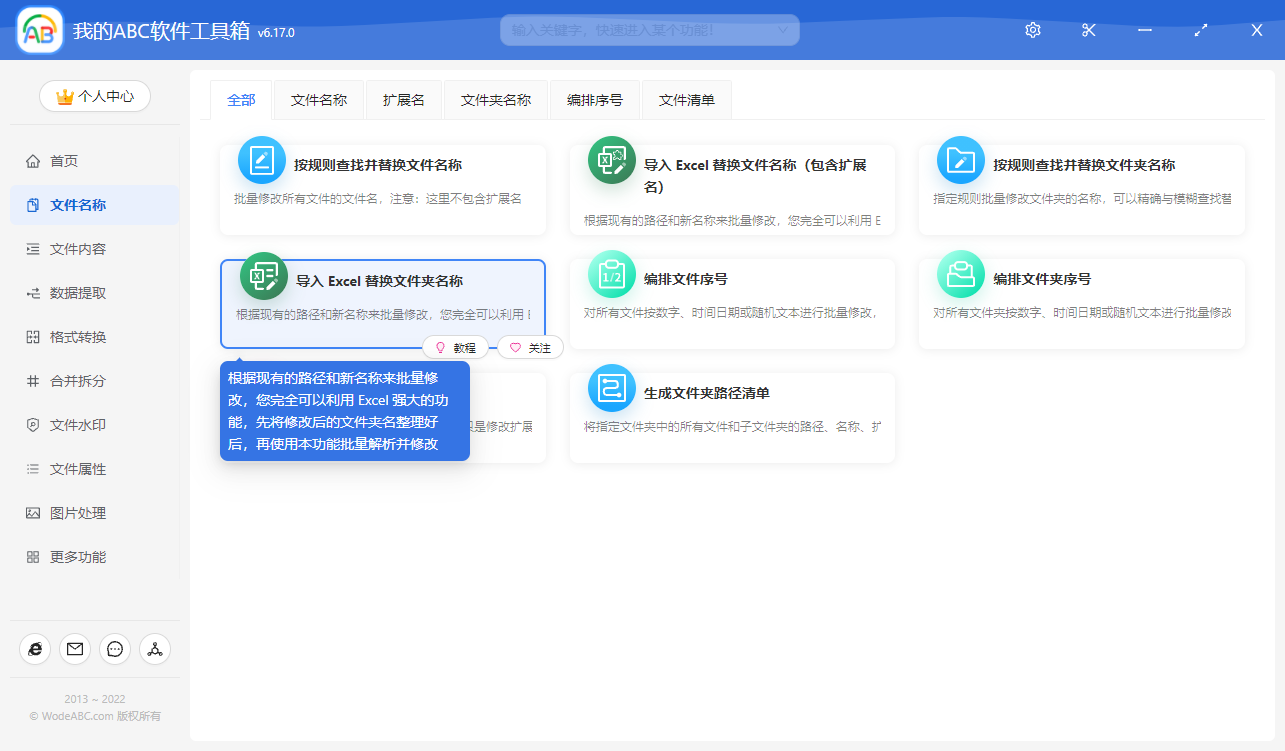
重命名關係建立
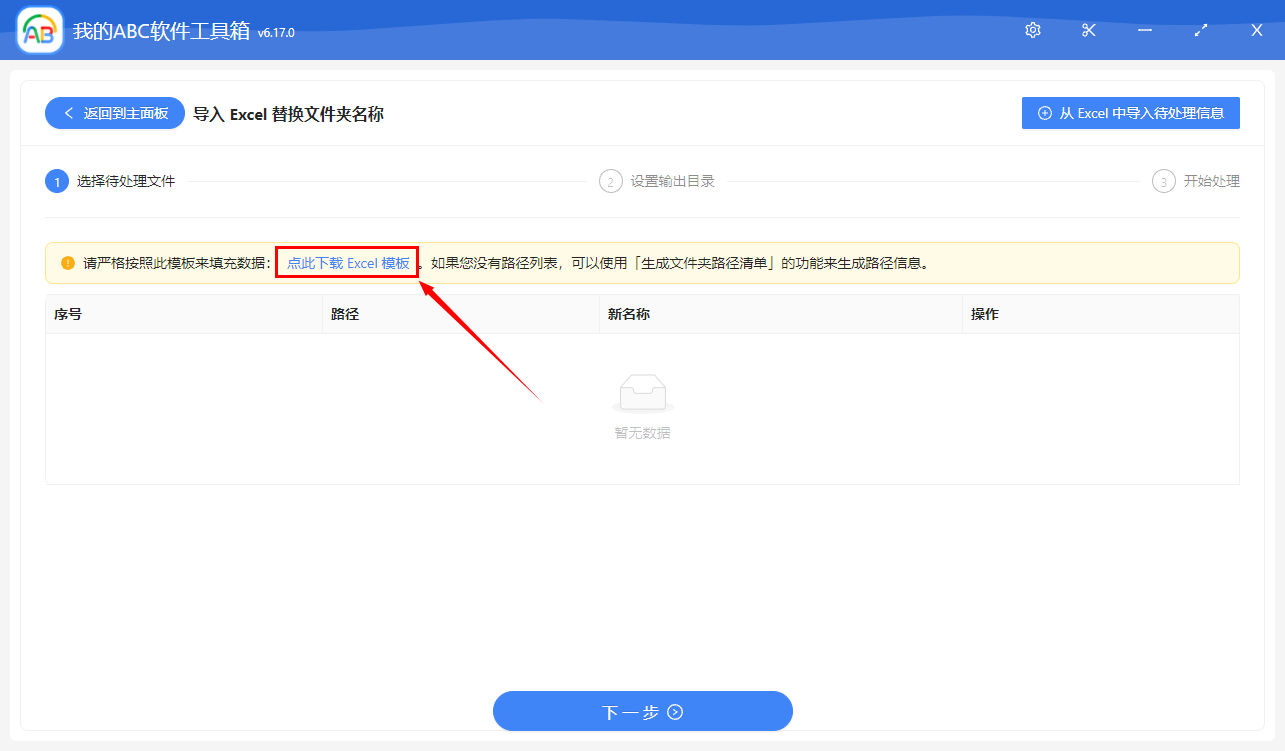
在這個界面,我們需要點擊紅色框框部分的 Excel 模板,然後在 Excel 模板中建立好修改前和修改後名稱的關係,如下圖:
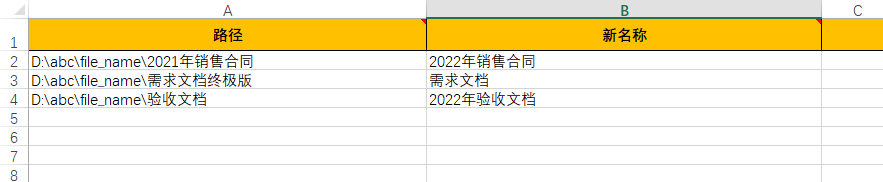
第一列需要輸入我們將要修改文件夾名的文件夾路徑,路徑比較多的時候手工的輸入肯定比較浪費時間也容易出錯,所以可以使用「生成文件夾路徑清單」這個功能進行導出。
第二列需要輸入修改後的文件夾名稱,注意這裡只需要名稱而不需要完整的路徑。
填寫好這個 Excel 文件之後,我們就可以把這個文件導入進來。
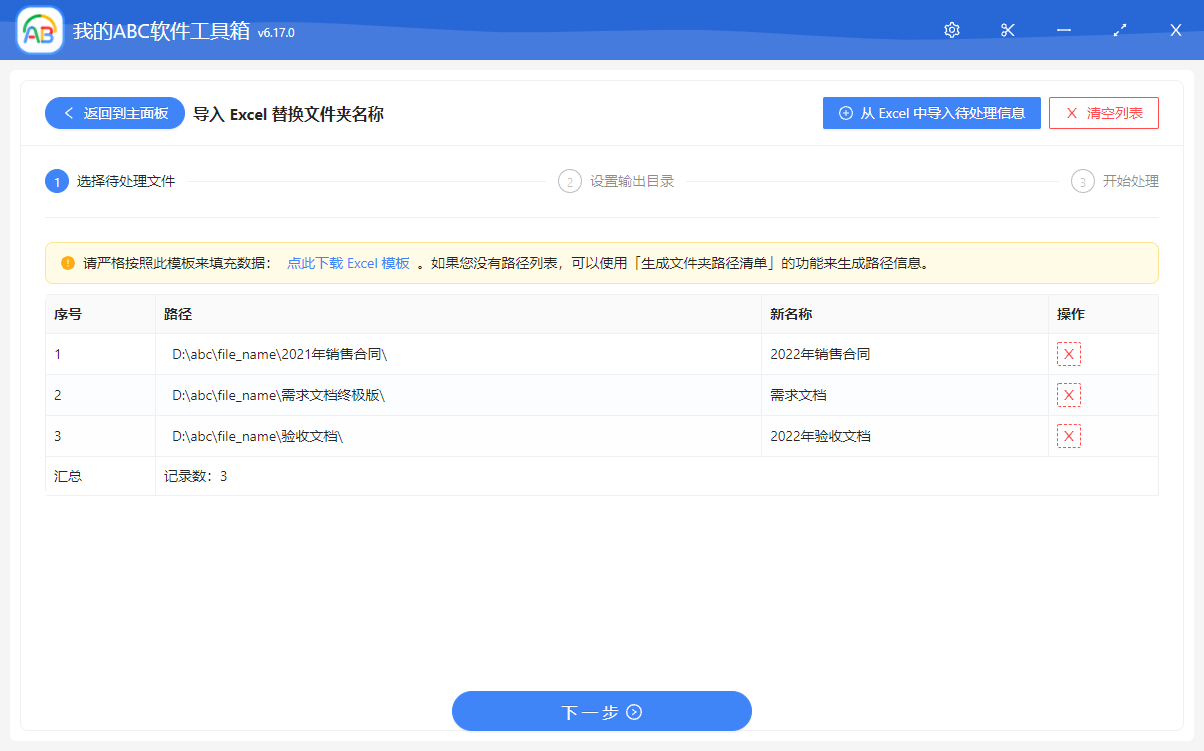
導入進來之後,我們還可以在頁面上進行二次確認,確定沒問題之後我們就可以點擊下一步了。
處理完成
點擊下一步,軟件就進行我們導入 Excel 進行文件夾名稱進行修改了,這樣就非常方便高效的實現了對文件夾進行無規律重命名的需求。